反编译APK方法
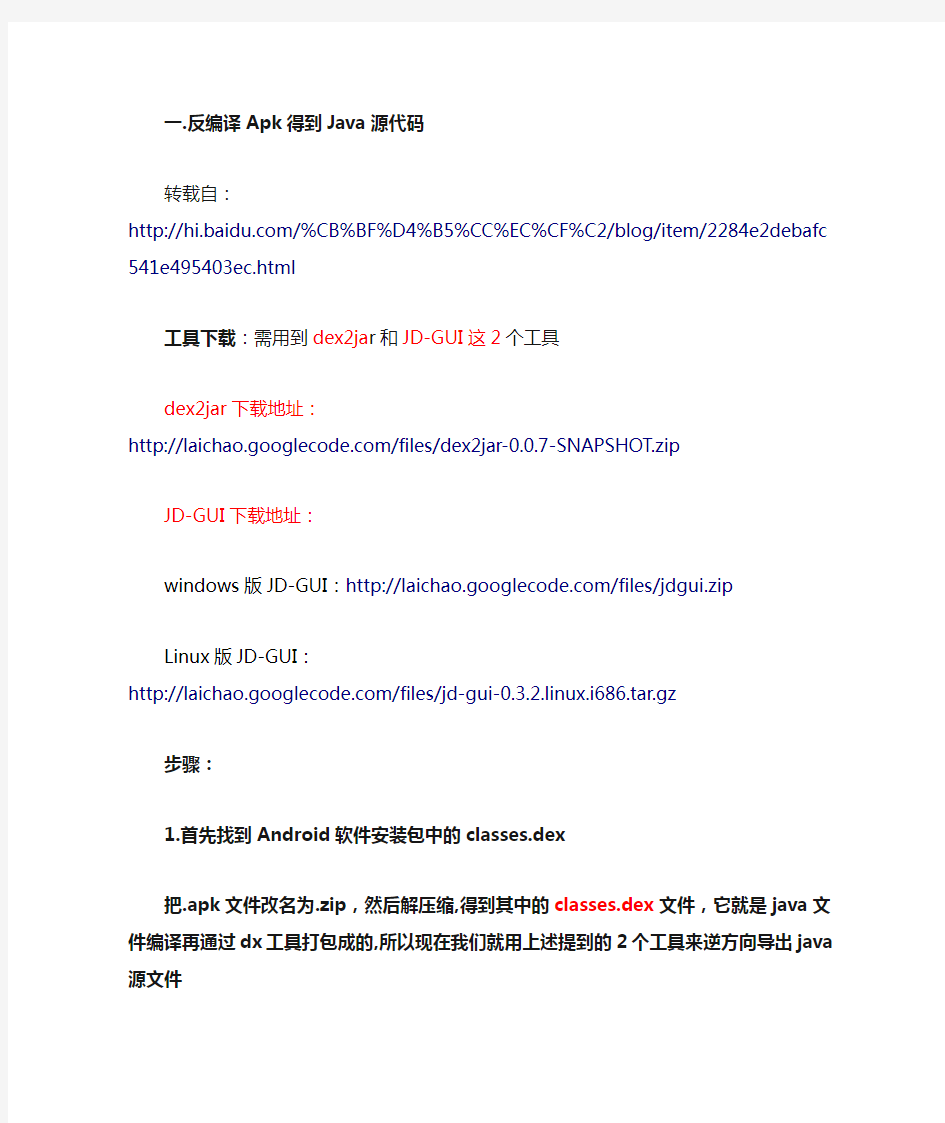
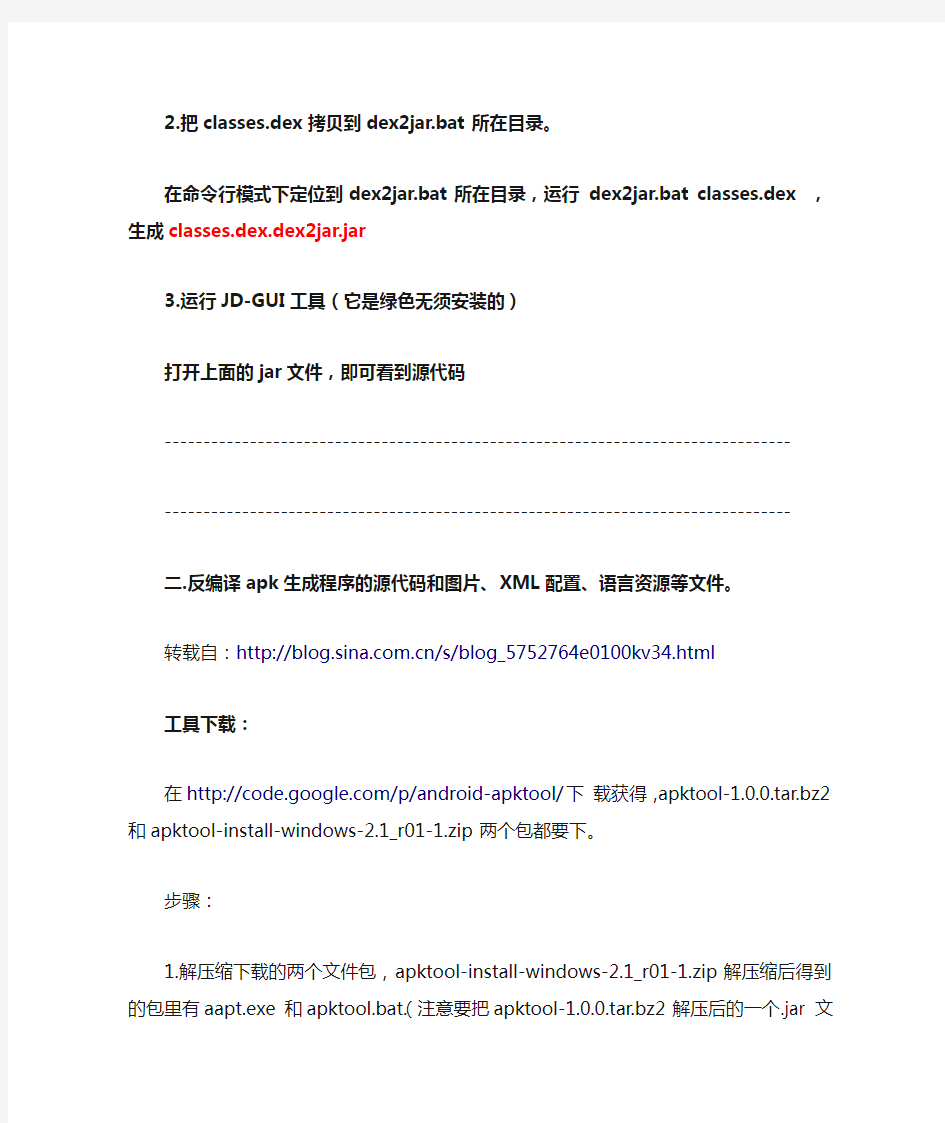
一.反编译Apk得到Java源代码
转载自:
https://www.360docs.net/doc/765619886.html,/%CB%BF%D4%B5%CC%EC%CF%C2/blo g/item/2284e2debafc541e495403ec.html
工具下载:需用到dex2ja r和JD-GUI这2个工具
dex2jar下载地址:
https://www.360docs.net/doc/765619886.html,/files/dex2jar-0.0.7-SNAPSHOT. zip
JD-GUI下载地址:
windows版JD-GUI:
https://www.360docs.net/doc/765619886.html,/files/jdgui.zip
Linux版JD-GUI:
https://www.360docs.net/doc/765619886.html,/files/jd-gui-0.3.2.linux.i686.tar. gz
步骤:
1.首先找到Android软件安装包中的classes.dex
把.apk文件改名为.zip,然后解压缩,得到其中的classes.dex文件,它就是java文件编译再通过dx工具打包成的,所以现在我们就用上述提到的2个工具来逆方向导出java源文件
2.把classes.dex拷贝到dex2jar.bat所在目录。
在命令行模式下定位到dex2jar.bat所在目录,运行
dex2jar.bat classes.dex ,生成
classes.dex.dex2jar.jar
3.运行JD-GUI工具(它是绿色无须安装的)
打开上面的jar文件,即可看到源代码
---------------------------------------------------------------------------------
---------------------------------------------------------------------------------
二.反编译apk生成程序的源代码和图片、XML配置、语言资源等文件。
转载自:
https://www.360docs.net/doc/765619886.html,/s/blog_5752764e0100kv34.html
工具下载:
在https://www.360docs.net/doc/765619886.html,/p/android-apktool/下载获得,apktool-1.0.0.tar.bz2和apktool-install-windows-2.1_r01-1.zip 两个包都要下。
步骤:
1.解压缩下载的两个文件包,apktool-install-windows-
2.1_r01-1.zip 解压缩后得到的包里有aapt.exe 和apktool.bat.(注意要把
apktool-1.0.0.tar.bz2解压后的一个.jar 文件copy进来)
2.打开命令窗口(开始> 运行,输入cmd,回车。)进入到apktool.bat 的文件夹里。
输入:
apktool d C:\***.apk C:\***文件夹
(命令行解释:apktool d 要反编译的文件输出文件夹)
特别注意:你要反编译的文件一定要放在C盘的根目录里,
3.打开 C:\***文件夹就可以得到我们学院的各种资源了。
三.将反编译完的文件重新打包成apk
很简单,只要输入:
apktood b c:***文件夹(你编译出来文件夹)
Apk反编译及签名工具使用
Apk反编译及签名工具使用 1) APKtool软件包及签名tool APKtool软件包有2个程序组成:apktool.jar 和aapt.exe 另外提供一个批处理文件:apktool.bat,其内容为: java -jar "%~dp0\apktool.jar" %1 %2 %3 %4 %5 %6 %7 %8 %9 运行apktools.jar需要java环境(1.6.0版本以上)。 apktool.jar用于解包,apktool.jar和aapt.exe联合用于打包。 signapk.jar 用于签名。 2) APK文件的解包 下面以解开Contacts.apk为例。首先把Contacts.apk Copy到当前工作目录下(例:Test)。在DOS下打入命令 apktool d Contacts.apk ABC 这里“d”表示要解码。Contacts.apk是要解包的APK文件。ABC是子目录名。所有解包的文件都会放在这个子目录内。 3) APK文件的打包 在DOS下打入命令 apktool b ABC New-Contacts.apk 这里“b”表示要打包 ABC是子目录名,是解包时产生的子目录,用来存放所有解包后的和修改后的文件。 New-Contacts.apk是打包后产生的新的APK文件。 4) 签名,不签名安装时可能提示如下错误: Failure [INSTALL_PARSE_FAILED_NO_CERTIFICATES] --- 没有签名,可以尝试test证书;签名方法见下面。
Failure [INSTALL_PARSE_FAILED_INCONSISTENT_CERTIFICATES] ---- 已存在签名,但使用证书不对,可以尝试使用其他证书签名。 签名方法:到目录android\build\target\product\security找到证书文件,这里可能会有几种证书, test/shared/platform/media,各种证书使用场景不同,可以自己google一下,因为签名很快而且可任意后续更改签名,可以自己尝试各种不同签名; 这个命令行是使用test证书的例子:java -jar signapk.jar testkey.x509.pem testkey.pk8 YOURAPK.apk YOURAPK_signed.apk YOURAPK_signed.apk就是签完名的apk,去测试一下您重新打包的apk吧。
如何反编译APK
如何反编辑 第一:要在你的PC上建立Java的环境,下载JDK并安装即可:https://www.360docs.net/doc/765619886.html,/file/bw256kw9 第二:下载必要的工具。Apktool工具。apktoo.rar (6.31 MB) 下载后解压(有三个文件aapt.exe,apktool.bat,apktool.jar),为了方便。将解压出来的文件放在CDM模式(win+R)默 认的目录下。 比如,我的是Windows7 32位我的CDM模式默认目录是C:\USER\用户名。 第三:如果你是要编译系统文件的话,请将你要修改的rom里的framework-res.apk以及twframework-res.apk(暂时叫做 依赖包)用CMD模式“安装”下。 这样编译才不会出错。我一开始就是在这里纠结了很久。呵呵 安装方法:把依赖包放在刚才放apktool的目录下。(你也可以用指定目录的方法安装) cmd模式执行apktool if framework-res.apk 这个是安装framework-res.apk cmd模式执行apktool if twframework-res.apk 这个是安装twframework-res.apk
第四:准备工作都做好了,现在就可以反编译和编译了。(反编辑的APK一定要用没换过图片的,否则回编辑失败) 将你要反编译的apk放在apktool的目录下。(你也可以用指定目录) cmd模式执行apktool d XXXX.apk 这个是Decode也就是反编译 比如反编译SystemUI 就执行apktool d SystemUI.apk 就可以了(会在当前的目录下生成SystemUI 的文件夹,修改就是在这个文件夹里进行) 第五:当你修改好文件后需要回编辑 cmd模式执行apktool b XXXX 这个是build 也就是编译回去 比如编译SystemUI就执行apktool b SystemUI 就可以了(会生成一个叫dist的文件夹,编译回去的apk就是此文件夹中) 注意:第三步很重要,很多人不成功就是因为没做第三步。回编辑以后将编辑过的文件统统替换回原APK的原位置,如果要替换图片的话,最好在回编辑以后直接往原APK里替换,同理,反编辑时最好用原版没有替换过图片APK,这样才不容易出错!
用安卓apk反编译利器Apktool
用安卓apk反编译利器Apktool,教你去掉软件里的广告(只用于学习交流。。)给大家介绍下windows环境下使用Apktool的方法。 安装: 1.先装JAVA环境,JDK/JRE都行,官网下载装过的就跳过吧! 2.下载apktool.jar及相关文件,这里下apktool-1.0.0.tar.bz2和 apktool-install-windows-2.1_r01-1.zip 3.解压apktool.jar到C:Windows 解压apktool-install-windows.zip到任意文件夹(例如:E:Android学习工具反编译ApkTool) 4.Win+R 运行CMD,用cd命令转到apktool-install-windows所在文件夹,输入apktool看看。会列出一些帮助的话就成功了。 Apktool命令: apktool d XXX.apk PATH //反编译XXX.apk到文件夹PATH apktool b PATH //从文件夹PATH重建apk到PATHdistout.apk //============================================================ ========================// 案例: “超级指南针”的顶部有一条广告区,我们的目的就是把它去掉。 运行cmd 进入Apktool所在目录(我的是:“E:Android学习工具反编译ApkTool”)后,使用Apktool命令操作,如下
现在在“E:Android学习.工具反编译新建文件夹指南针”目录下就得到了反编译后的文件,用记事本打开其中的AndroidManifest.xml,找到与下面类似的代码段: 也就是找到有一连串字符序列的地方,如上 CD0E46BC8B9DF1394F1E5F6030067A71和 DEE43EDE-D2DF-4B4D-A754-894C9E7F960E两处,这两处分别是架势广告与admob提供的id地址。 接下来要做的就是将上述的字符序列改掉一两个字。。。 然后,将散架的文件编译回去(apktool b PATH): 可以看到E:Android学习工具反编译新建文件夹指南针distout.apk文件。。。
Android APK反编译得到Java源代码和资源文件
Android APK反编译得到Java源代码和资源文件 2011年3月9日iStar发表评论阅读评论 这段时间在学Android应用开发,在想既然是用Java开发的应该很好反编译从而得到源代码吧,google了一下,确实很简单,以下是我的实践过程。在此郑重声明,贴出来的目的不是为了去破解人家的软件,完全是一种学习的态度,不过好像通过这种方式也可以去汉化一些外国软件。 一.反编译Apk得到Java源代码 首先要下载两个工具:dex2jar和JD-GUI,前者是将apk中的classes.dex转化成Jar文件,而JD-GUI是一个反编译工具,可以直接查看Jar包的源代码。以下是下载地址:dex2jar: https://www.360docs.net/doc/765619886.html,/files/dex2jar-0.0.7-SNAPSHOT.zip JD-GUI:https://www.360docs.net/doc/765619886.html,/files/jdgui.zip 具体步骤: 1.首先将apk文件,将后缀改为zip,解压,得到其中的classes.dex,它就是java 文件编译再通过dx工具打包而成的; 2.解压下载的dex2jar,将classes.dex复制到dex2jar.bat所在目录。在命令行 下定位到dex2jar.bat所在目录,运行 dex2jar.bat classes.dex 生成classes.dex.dex2jar.jar 3.运行JD-GUI,打开上面生成的jar包,即可看到源代码了。 二.反编译apk生成程序的源代码和图片、XML配置、语言资源等文件 如果是只是汉化软件,这将特别有用。首先还是下载工具,这次用到的是apktool,下载地址: https://www.360docs.net/doc/765619886.html,/p/android-apktool/,apktool-1.0.0.tar.bz2和 apktool-install-windows-2.1_r01-1.zip两个包都要下。 具体步骤: 1.将下载的两个包解压到同一个文件夹下,应该会有三个文件:aapt.exe, apktool.bat,apktool.jar; 2.在命令行下定位到apktool.bat文件夹,输入以下命令: apktool d C:\***.apk C:\***文件夹 命令行解释:apktool d [要反编译的apk文件 ] [输出文件夹],特别注意:你要反编译的文件一定要放在C盘的根目录里;
apk反编译文件夹详解
反编译: 反编译apk得到的几个文件和文件夹 1。 assets 文件夹 此文件夹可以存放资源文件。至于是神马资源文件,怎么读取,这些我们就不用深究了,因为不常改。 2。 res 文件夹 主要用来存放资源。此文件夹下可以创建子文件,常见的有: anim 动画 drawable 图片 color 颜色 menu 菜单 layout 布局 values 常量值 xml 任意xml文件 我们修改apk时,一般就在这里修改。比如汉化,改名称,去广告,改字体颜色,大小神马的。 3。smali 里面主要是dex文件反编译得到的smali文件。不会java的改不起。顶多搜几个关键词汉化一下。值得注意的是,汉化时不能直接输入汉字,而应输入对应的十六进制代码。 4。AndroidManifest.xml 此文件是apk中最重要的文件之一。它是apk的全局配置文件,提供了android系统所需要的关于该应用的必要信息。 res目录浅说: 1 anim文件夹 后缀名为.xml。动画文件都放在这里。 2 drawable文件夹
用于存放图片资源,图片或者xml。 (1) 图片 图片格式:png,9.png,jpg,gif。 注意:9.png是一种特殊的png格式,与一般的png格式有区别!很多人在改完图片后将两种格式混淆,导致回编译失败。后面有制作9.png格式图片的方法。 (2) xml xml文件通常为自定义的形状shape或图片选择器类selector似的东西,就是不同状态下不同的图片,用于设置background什么的。 (3) drawable文件夹为了对屏幕的适配, ①对分辨率笼统的分:名字可以为:drawable-ldpi drawable-mdpi drawable-hdpi drawable-xhdp drawable-nodpi drawable-tvdpi 分辨率依次由高到低 ②具体到某一分辨率:drawable-分辨率,比如:drawable-1280x720 ③如果有横竖屏的区别,则命名为:drawable-land/port-mdpi, 3 color文件夹 用于存放color列表,和drawable的xml一样,表示不同状态下的不同颜色 4 menu文件夹 菜单资源文件夹。 5 layout文件夹 布局文件夹。此文件夹的名字也是可以起到屏幕适配的功能的。 ①横竖屏:layout-land/port ②分辨率:layout-1280x720 6 values文件夹 存放常量值的文件夹。里面常见的xml文件为: arrays.xml :资源数组.
APK 反编译
Apk文件的格式 Android application package文件。每个要安装到android平台的应用都要被编译打包为一个单独的文件,后缀名为.apk,其中包含了应用的二进制代码、资源、配置文件等。 apk文件实际是一个zip压缩包,可以通过解压缩工具解开。可以用zip解开*.apk文件,下面是一个he lloword的apk示例文件 |–AndroidManifest.xml |–META-INF | |–CERT.RSA | |–CERT.SF | `–MANIFEST.MF |–classes.dex |–res | |–drawable | | `–icon.png | `–layout | `–main.xml `–resources.arsc 1.Manifest文件:AndroidManifest.xml是每个应用都必须定义和包含的,它描述了应用的名字、 版本、权限、引用的库文件等等信息[ , ],如要把apk上传到Google Market上,也要对这个xml做一些配置。注意:在apk中的xml文件是经过压缩的,不可以直接打开。 2.Res文件:res文件夹下为所有的资源文件。 3.resources.arsc文件:为编译后的二进制资源文件,许多做汉化软件的人都是修改该文件内的资源 以实现软件的汉化的。 4.META-INF目录:META-INF目录下存放的是签名信息,用来保证apk包的完整性和系统的安全。 在eclipse编译生成一个api包时,会对所有要打包的文件做一个校验计算,并把计算结果放在ME TA-INF目录下。而在OPhone平台上安装apk包时,应用管理器会按照同样的算法对包里的文件做校验,如果校验结果与META-INF下的内容不一致,系统就不会安装这个apk。这就保证了apk 包里的文件不能被随意替换。比如拿到一个apk包后,如果想要替换里面的一幅图片,一段代码,或一段版权信息,想直接解压缩、替换再重新打包,基本是不可能的。如此一来就给病毒感染和恶意修改增加了难度,有助于保护系统的安全。 5.classes.dex是java源码编译后生成的java字节码文件。但由于Android使用的dalvik虚拟机 与标准的java虚拟机是不兼容的,dex文件与class文件相比,不论是文件结构还是opcode都不一样。 XML文件的反编译 在apk中的xml文件是经过压缩的,可以通过AXMLPrinter2工具解开,具体命令为: java -jar AXMLPrinter2.jar AndroidManifest.xml HelloAndroid程序中Manifest文件的实例:
Android 反编译apk 到java源码的方法
Android 反编译apk 到java源码的方法 分类:Android 2010-12-31 15:46 1931人阅读评论(1) 收藏举报Apk文件破解可见源码 1.获取apk的资源图片 直接用WinRAR打开,res/drawable直接拖拽出来即可。 2.获取xml文件信息 虽然能用WinRAR看到里面的xml文件,但是xml是经过优化的,无法直接查看,需要使用apktool工具,下载地址: https://https://www.360docs.net/doc/765619886.html,/p/android-apktool/。 下载apktool-1.3.1.tar.bz2和apktool-install-windows-2.2_r01-2.tar.bz2解压到同一个目录,然后把待破解的apk文件拷贝到同一目录,DOS在cmd下进入apktool 所在路径,然后输入apktool d "XXX1" "XXX2",XXX1指的是你要反编译的apk文件,XXX2指的是反编译后文件存放的路径, 如:apktool d "C:/taobao.apk" "C:/taobao" 3 .反编译dex获取Java源代码 Apktool工具只能反编译成smali的中间代码文件,这里需要借助另外一个开源工具:dex2jar,下载地址:https://www.360docs.net/doc/765619886.html,/p/dex2jar/。这个工具不能直接翻译成java文件,但是可以把dex文件转换成jar文件,然后可以通过jad工具把jar文件反编译成Java源文件,jd-gui下载地址: http://java.decompiler.free.fr/jd-gui/downloads/jd-gui-0.3.3.windows.zip。 详细步骤: 解压apk文件,直接拖拽(rar解压软件),找到classes.dex文件 在cmd下进入dex2jar.bat所在路径, 然后输入“dex2jar.bat XXX”,XXX指的是你要反编译的apk中的classes.dex 文件所在路径及名称(classes上面解压得到), 如:dex2jar.bat D:/classes.dex; 这样会生成一个classes.dex.dex2jar.jar文件,然后用jd-gui工具将jar文件反编译成java文件,选择保存所有,它会生成一个压缩文件,所有的源码都在这个压缩文件中,解压了就可以看到详细的代码了。很强大吧。
APK反编译接口
APK反编译接口 接口名称:APK反编译接口 接口平台:聚合数据 根据url上传待加密的apk 接口地址:https://www.360docs.net/doc/765619886.html,/ijiami/upload 支持格式:json/xml 请求方式:http get 请求示例:https://www.360docs.net/doc/765619886.html,/ijiami/upload?key=您的APPKEY&apkurl=您的应用下载地址JSON返回示例: { "reason": "成功", "result": { "appId": "20141105150359939873" }, "error_code": 0 } 提交加密应用加密 接口地址:https://www.360docs.net/doc/765619886.html,/ijiami/encrypt 请求示例:https://www.360docs.net/doc/765619886.html,/ijiami/encrypt?key=您的APPKEY&appid=20141105150359939873 JSON返回示例: { "reason": "成功", "result": { "appId": "d266d1cb038ffd67fdc6fe142cad02ba49fb6a57c1dfe641" }, "error_code": 0 } 查询加密结果 接口地址:https://www.360docs.net/doc/765619886.html,/ijiami/result 请求示例:https://www.360docs.net/doc/765619886.html,/ijiami/result?key=您申请的KEY&appid=1266d1cb038ffd67fdc6fe142cad02ba49fb6a57c1dfe641 接口备注:根据appid,查询加密结果,视不同APK加密时长不一样,需要隔段时间再次请求
Android apk反编译之android APK有效加密方法
Android apk反编译之有效防止破解和反编译加密方法对于Android开发者来说,自己开发的Android APP被破解是个让人头疼的事。那有什 么办法能防止Android apk反编译和破解呢?一般的混淆代码和防二次打包还有效么?我们通过下面的内容来验证一下! 首先我们找一个经过混淆代码和防二次打包的Android APK,这样的Android APK包不难找!只要到爱加密APK源代码安全检测平台,检测一下就可以知道做过什么保护。 通过图片我们可以看到这款Android APK做了混淆代码和防二次打包保护,对于其他的Android APK中的DEX、RES、SO库等文件未做任何保护。下面我就通过对APK源代码的安全分析,看看这Android APK的安全怎么样! 首先我先将APK反编译,看看能不能拿到代码!经过简单的反编译我们就可以轻松的拿到APK里面的源代码,下面我们就修改一下里面的东西,看看之前的APK保护是否有效!
1、配置用户权限(重要) 2、添加必须组件(重要) 完成这2个步骤我们的sdk就已经植入成功了,如图: 那么我们怎么解决这款APK做的保护呢?不用着急,我们慢慢来! 首先我们发现当登录的时候会提示签名信息不一致,导致不能登录!经过分析发现他是给apk做了签名信息认证,这时我们需要找到他获取签名信息的地方,如下图: 到这一步就可以绕过这款APK的二次打包防护了,这样我们就可以登录了!登陆后我们可以看到这款Android APK已被植入广告!
这里我要简单介绍一下APK的混淆代码、防二次打包的加密技术是怎么回事! 混淆代码: Android APP的源码进行混淆后混淆器将代码中的所有变量、函数、类的名称加密为简短的英文字母代号,在APP被破解后增加破解者对代码的阅读难度。但是混淆的功效只能运作在APP已经被破解后,而且只是增加破解者的难度时间,对其防止破解的作用意义不是很大。 防二次打包: 二次打包是指将APK拆包后重新打包,二次打包必将丢失原有的签名。大多数的Android开发者都是将签名信息作为认证标准,所以只要原有的签名信息改变,APK就无法正常运行。但是如果将这个认证信息功能屏蔽掉,防二次打包就失效了! 通过对APK的反编译我们知道,混淆代码和防二次打包的APK加密技术已经无用!下面我们通过对DEX、RES、SO库等主要Android APK文件进行加密,看看是否能有效防止APK被破解和反编译! 我们先通过爱加密的APK安全保护平台,对这款Android APK进行安全保护。步骤如下: 登录/注册→上传APK→等待系统加密→完成后下载APK→给APK签名→完成! 注意: 在爱加密APK源代码安全保护平台,个人信息要填写完整,否则无法正常使用。APK 加密完成后,系统会发出邮件通知加密完成。最后下载APK包再次完成签名,就可以正常使用了! 下面我们对加密过得APK进行源代码的安全检测,看看对DEX、RES、SO库等主要文件的加密,是否真能防止破解和反编译! 经过爱加密APK源代码安全检测平台的检测,我们看到这款APK已经做了相当高级的加密保护。但是面对破解技术是否有效果呢?我们试着对破解一下!
apk反编译步骤
apk反编译步骤 2011-02-24 21:17:25 标签:apk反编译休闲Android职场 原创作品,允许转载,转载时请务必以超链接形式标明文章原始出处、作者信息和本声明。否则将追究法律责任。 https://www.360docs.net/doc/765619886.html,/2400264/499893 对于软件开发人员来说,保护代码安全也是比较重要的因素之一,不过目前来说Google Android平台选择了Java Dalvik VM的方式使其程序很容易破解和被修改,首先APK文件其实就是一个MIME为ZIP的压缩包,我们修改ZIP后缀名方式,然后解压缩可以看到内部的文件结构,类似Sun JavaMe的Jar压缩格式一样,不过不同的是Android上的二进制代码被编译成为Dex的字节码,所有的Java文件最终会编译进该文件中去,作为托管代码既然虚拟机可以识别,那么我们就可以很轻松的反编译。所有的类调用、涉及到的方法都在里面体现到,至于逻辑的执行可以通过实时调试的方法来查看,当然这需要借助一些我们自己编写的跟踪程序。Google最然在Android Market上设置了权限保护app-private 文件夹的安全,但是最终我们使用修改定值的系统仍然可以获取到需要的文件。 当然了,我们反编译的目的是为了学习。 1. Apk文件:自己准备apk文件。 2. 将xxx.apk扩展名修改为xxx.rar或者xxx.zip,用WinRar解压缩,你可以看到内部文件的结构,类似下图所示:
3. 直接打开AndroidManifest.xml会发现是乱码,这里面是二进制字符,需要用AXMLPrinter2.jar (https://www.360docs.net/doc/765619886.html,/p/android4me/downloads/list),下载AXMLPrinter2.jar文件,为了方便,这里我把它放到了Android SDK文件夹下面的tools文件夹中) 4. 逆向xml文件:把相应的AndroidManifest.xml放到AXMLPrinter2.jar同一目录,进入命令行模式,输入以下命令(注意空格):
framework-res.apk文件详解
首先需要反编译framework-res(在system/framework目录下) 这里提供一个很方便的反编译工具 assets这个目录就不多说了- -,不是音频就是图片 然后是res目录,这个要好好说一说: anim文件夹(存放ROM动画效果控制文件)——***.xml color(一目了然,这个文件夹存放的是ROM各位置的颜色控制代码)——***.xml drawable / drawable-***(ROM 的基本资源库,存放各种资源来供控制文件调用)——***.xml / **.png layout / layout-***(ROM 层面布局控件,简单理解就是控制各个部位的所在位置,如各种图标)——***.xml raw / raw-***(一般情况这些目录不需要动)——***.png / ***.ogg /***.html values / values-***(各种语言包控件)——***.xml xml / xml-**(全局控制文件,一般情况这些目录不需要动)——***.xml AndroidManifest.xml 和 apktool.yml AndroidManifest.xml 是每一个应用都需要的文件; 位于应用的根目录下,描述了程序包的一个全局变量; 包括暴露的应用组件(activities, services 等)和为每个组件的实现类; 什么样的数据可以操作,以及在什么地方运行; ▲ 一般情况下不需要动该文件 AndroidManifest.xml 的结构大纲:
反编译APK方法
一.反编译Apk得到Java源代码 转载自: https://www.360docs.net/doc/765619886.html,/%CB%BF%D4%B5%CC%EC%CF%C2/blo g/item/2284e2debafc541e495403ec.html 工具下载:需用到dex2ja r和JD-GUI这2个工具 dex2jar下载地址: https://www.360docs.net/doc/765619886.html,/files/dex2jar-0.0.7-SNAPSHOT. zip JD-GUI下载地址: windows版JD-GUI: https://www.360docs.net/doc/765619886.html,/files/jdgui.zip Linux版JD-GUI: https://www.360docs.net/doc/765619886.html,/files/jd-gui-0.3.2.linux.i686.tar. gz 步骤: 1.首先找到Android软件安装包中的classes.dex 把.apk文件改名为.zip,然后解压缩,得到其中的classes.dex文件,它就是java文件编译再通过dx工具打包成的,所以现在我们就用上述提到的2个工具来逆方向导出java源文件
2.把classes.dex拷贝到dex2jar.bat所在目录。 在命令行模式下定位到dex2jar.bat所在目录,运行 dex2jar.bat classes.dex ,生成 classes.dex.dex2jar.jar 3.运行JD-GUI工具(它是绿色无须安装的) 打开上面的jar文件,即可看到源代码 --------------------------------------------------------------------------------- --------------------------------------------------------------------------------- 二.反编译apk生成程序的源代码和图片、XML配置、语言资源等文件。 转载自: https://www.360docs.net/doc/765619886.html,/s/blog_5752764e0100kv34.html 工具下载: 在https://www.360docs.net/doc/765619886.html,/p/android-apktool/下载获得,apktool-1.0.0.tar.bz2和apktool-install-windows-2.1_r01-1.zip 两个包都要下。 步骤:
如何修改APK文件名和图标
如何反编译apk文件?修改apk文件名和图标教程 作者:绿茶来源:木子软件时间:2013-09-22 11:21 点击:次 有时候在安装apk文件的时候是不是觉得文件名字不理想或者程序图标太山寨?不用担心,今天小编就教大家如何利用apktools反编译工具来修改apk文件的 名称和图标。让自己的手机更加美,图标和程序名字更加整齐! 一、准备工作 1、下载安装java jdk 2、配置java环境 3、下载apktools反编译工具包 二、具体操作 1、将下载来的apktools工具包解压至c:\目录下,然后将需要反编译(修改)的apk文件放入解压文件夹内。今天就用一键锁屏来做试验吧。 2、打开一键apktools.exe工具,因为不是系统文件所以就直接反编译,不需 要安装环境!选择2,然后选择文件名。这里我们是lockscreen.apk所以我们 选2!
3、等待解压完成,我们在lockscreen文件夹内的res目录里去修改程序名称和程序图标。程序名称的文件路径为 lockscreen\res\values-zh- rCN\strings.xml我们使用记事本打开找到app_name 在两个>< 修改自己需要显示的程序名称,我们就把一键锁屏改为锁屏,修改好以后保存即可~
4、然后在lockscreen\res\drawable-hdpi文件夹内替换图标。先找到现在的程图标,因为一键锁屏很简单,所以只有一个图标。我们记下图标的名字lock.png 然后删除它,将我们准备好的图标放入目录下,改名为刚才的名字lock.png。
5、然后返回到apktools解压文件夹,编译后的文件在回编apk生成目录下,我们将其签名,然后安装即可。 是不是很简单啊,小伙伴们快去试一试吧!
修改APK教程
以下提供修改方法: 整个过程只需要使用2个软件: 1. apk反编译、编译、签名三合一工具: 不知道为什么,附件总是上传不成功,请童鞋们点击上述链接下载,对不起大家,抱歉... (需要java环境组件支持,以下简称apk工具) 2. UltraEdit编辑器 修改过程只要3个步骤 步骤1. 反编译: 我们先反编译一个apk文件,以《不朽的神迹》为例: 先将com.gameloft.android.TBFV.GloftELHP.ML.apk和apk工具放置同一目录下, 将com.gameloft.android.TBFV.GloftELHP.ML.apk重命名为123.apk(apk工具要求),接着运行apk工具(再次强调需要电脑安装java环境组件,否则无法使用)得到如下窗口:
选择1反编译123.apk后得到apk 文件夹。 步骤2. 查找与替换数据包路径: 存放数据包路径的文件有.smali类型文件及.so类型文件,.smali文件是文本格式,可以直接修改,关键是在.so文件,这是运行库文件(相当于windows系统的dll文件),暂时没发现有什么工具可以修改,所以只能通过替换的方式。为了保持此文件相关数据与偏移地址的一致性,我将里面的数据包路径修改为:sdcard/external_sd/gl/,与原本的 sdcard/gameloft/games/字节数相同。这就是我不直接将地址改为 sdcard/external_sd/gameloft/games/的关键原因,也是无奈的一个办法。了解清楚了上面这些,我们就可以做替换了,其实就是不了解也没关系
运行UltraEdit编辑器,查找上面反编译得到的apk文件夹,按鼠标右键调出菜单,选择“在文件中替换(在该目录)” 出现替换窗口:
android apk修改方法(反编译、修改、打包)
1、baksmali:classes.dex反编译为smali格式 (smali:smali格式编译打包为classes.dex,但由于smali格式类似汇编,比较难阅读,所以用dex2jar进行辅助) 2、dex2jar:classes.dex转为jar包 3、jdgui:jar反编译并阅读 操作顺序: apk用zip解开,里面的classes.dex分别用baksmali处理为smali,用dex2jar 处理成jar,然后用jdgui看代码,找好java文件中要改的位置后,在smali 里找对应的位置修改,改完了用smali再编译为classes.dex,覆盖原来apk里的同名文件,最后重新签名。注意安装时要先删除原来手机里的版本,因为签名不同。 1、apk用zip解开,得到classes.dex 2、用baksmali处理为smali(只是反编译看代码就不需要这一步,修改才用) java -jar baksmali-1.4.1.jar -x classes.dex 得到out目录,里面是smali文件 3、用dex2jar处理classes.dex为jar包 dex2jar.bat classes.dex 得到classes.dex.dex2jar.jar 4、用jdgui打开classes.dex.dex2jar.jar 好了,可以看代码,但还不能直接修改,需要对比着来修改smali文件 改好后,用java -jar smali-1.2.6.jar -o classes.dex out 得到修改后的classes.dex,用这个文件替换fishing_joy_1.apk中的同名文件但这个apk是不能用的,还没有进行重新签名 先用keytool生成keystore keytool -genkey -keystore mykeystore -alias mykeystore -validity 999 把apk中的META-INF删除,再用jarsigner 签名 jarsigner -verbose -keystore mykeystore -signedjar fishing_joy_1_signed.apk fishing_joy_1.apk mykeystore 先卸载原来手机中安装的这个游戏,再用fishing_joy_1_signed.apk安装 最后工作目录是这个样子
APK应用程序编辑
APK应用程序的解包、修改、编辑、汉化、打包及应用本讲是进级的内容,来谈谈与apk应用程序有关的知识,内容包括akp文件的解包、打包、反编辑、解析、汉化、修改等内容,也介绍几个常用的软件。最后要介绍对apk操作有哪些应用,学会了能干些什么。 这些内容实际上构成了一个很大的课题,用简短的文字无法描述清楚。我准备用三个部分来介绍如下内容: 第一部分:apk应用介绍,解包和打包,常用软件工具 第二部分:三星闭源系统apk文件的处理,汉化和签名 第三部分:介绍apk文件打包解包的各种应用 第一部分是基础知识,第二部分进入实战修改apk应用程序,最后在第三部分来介绍APK应用程序的修改和编辑的各种各样实际应用。 第一部分:apk应用介绍,解包和打包,常用软件 相信每为机友对APK文件都不陌生。你可能每天都与APK文件打交道,无论是安装和卸载有用的应用工具、插件、好玩的游戏等等。。。尤其是最近关于2.3.4 XXJVP ROM的汉化,更成为论坛里的热门话题。你们可曾知道ROM是怎样汉化的吗?说来容易做来难。这里要涉及很广泛的知识、手段,以及要花大量的时间。 1. APK文件简介 APK是Android Package的缩写,即Android application package文件或Android安装包。每个要安装到Android平台的应用都要被编译打包为一个单独的文件,扩展名为 .apk。APK文件是用专业软件eclipse编译生成的文件包,其中包含了应用的二进制代码、资源、配置文件等。通过将APK文件直接传到Android手机中执行即可安装。APK文件其实就是zip格式,但其扩展名被改为apk,在Windows下用解压软件WinRAR/WinZIP/7-Zip可以直接打开。解压后,
apk源代码查看
apk源代码查看 (2010-12-13 12:24:35) 转载▼ 标签: 杂谈 一、获得APK源代码: 工具下载:需用到dex2jar和JD-GUI这2个工具 dex2jar下载地址: https://www.360docs.net/doc/765619886.html,/files/dex2jar-0.0.7-S NAPSHOT.zip JD-GUI下载地址: windows版JD-GUI: https://www.360docs.net/doc/765619886.html,/files/jdgui.zip Linux版JD-GUI: https://www.360docs.net/doc/765619886.html,/files/jd-gui-0.3.2.linu x.i686.tar.gz 步骤: 1.把apk文件改名为.zip,然后解压缩,得到其中的classes.dex文件,它就是java文件编译后再通过dx工具打包成的,所以现在我们就用上述提到的2个工具来逆方向导出java源文件 2.把classes.dex拷贝到dex2jar.bat所在目录。 在命令行模式下定位到dex2jar.bat所在目录,运
行dex2jar.batclasses.dex ,生成classes.dex.dex2jar.jar 3.运行JD-GUI工具(它是绿色无须安装的) 打开上面的jar文件,即可看到源代码 --------------------------------------------------------------------------------- 二.反编译apk生成程序的源代码和图片、XML配置、语言资源等文件。 工具下载: 在https://www.360docs.net/doc/765619886.html,/p/android-apktool/下载获得,apktool-1.0.0.tar.bz2和 apktool-install-windows-2.1_r01-1.zip两个包。 1.解压缩下载的两个文件包, apktool-install-windows-2.1_r01-1.zip解压缩后得到的包里有aapt.exe和apktool.bat.(注意要把 apktool-1.0.0.tar.bz2解压后的一个.jar文件copy进来) 2.打开命令窗口(开始>运行,输入cmd,回车。)进入到apktool.bat的文件夹里。 输入: apktool dC:\***.apk C:\***文件夹 (命令行解释:apktool d要反编译的文件输出文件夹)
APK说明
【Android】【apk反编译基础】 大家都应该知道APK文件其实就是一个MIME为ZIP的压缩包,我们修改ZIP后缀名方式可以看到内部的文件结构,例如修改后缀后 用RAR打开鳄鱼小顽皮APK能看到的是(Google Play下载的完整版版本): Where's My Water.zip\ asset\ <资源目录1:asset和res都是资源目录但有所区别,见下面说明> lib\
【技术贴】Android反编译教程
【技术贴】Android反编译教程 近来一直在学习安卓(android)编程,有时候需要很多精美的图片来美化程序。很多时候都是把别人应用里面的图片截取出来后进行PS处理,对于我这个PS技术小白来说,是一件头痛的问题。我以前不知从哪里得知:【.apk】格式其实就是一种压缩格式。于是就想:既然【.apk】格式是一种压缩格式,何不解压试一试?于是用【好压】进行了解压,果不其然,结果令人很吃惊,于是就有了下面的内容…… 说明: 这个教程演示了安卓手机应用反编译的过程。小白个人觉得最大的作用有两点: 1.去除应用中的广告; 2.汉化。 当然,个人觉得还是要支持一下广告,毕竟应用开发者不是那么容易的,广告费可能是部分个人开发者最主要的收入来源。同时,小白最反感的是把别人的应用进行反编译后当做自己的应用或者直接在应用上加入自己的广告,这种行为【……】(此处略去999999个字O(∩_∩)O) 不多说了,以下是正文内容。
步骤: 1.准备一些工具软件,网上很容易找到。 a.JRE(或JDK)提供Java运行环境 b.ApkTool apk打包工具 c.AutoSign 数字签名工具 2.安装JRE(或JDK),并配置环境变量(网上教程很多,自己去找一些)。(配置成功后方可进行下一步哦。。。) 3. 对【ApkTool】进行解压。 进入【ApkTool】的目录下,并把需要反编译的apk放在这个目录下,如下图所示: 说明:【test.apk】是需要重新打包的文件。 4.打开系统的控制台【命令提示符】 方法有很多,这里只推荐一种比较简单的方式,方便理解。 推荐方式:
【开始】->【所有程序】->【附件】->【命令提示符】如图所示: 其他方式: a.【开始】->(搜索栏)->输入【cmd】->【确定】; b.【开始】->【运行】->输入【cmd】->【确定】; c.【win+R】->(运行)->输入【cmd】->【确定】. 截图如下:
